
ppt插入音频所能遇到情况的一些解决办法。
首先,我们先要知道如何插入音频,以前早期版本可能只是超链接到音乐,如今我们在ppt中可以直接插入音乐,如图:
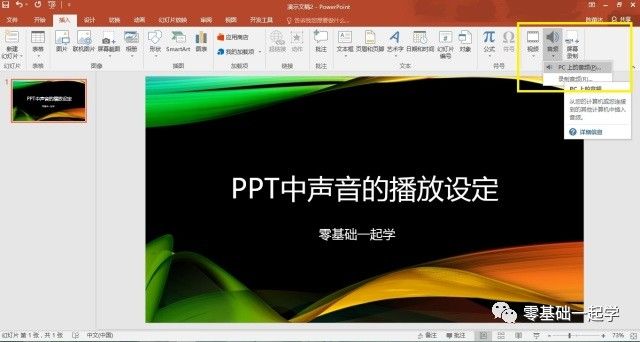
右上角黄色圈出的区域就是插入音频的地方,点击之后,插入需要的音频文件,幻灯片上会出现一个银灰色的小喇叭图标(有的版本是一个黄色的小喇叭),如图:

然后在上面工具栏靠中间的位置找到“开始”的下拉菜单,这个和我们focusky中的“什么时候播放”的播放效果一样,分为鼠标“单击”和“自动”播放,再看看其他选项:

跨幻灯片播放,意思是比如你在第一页播放音乐,如果你没有挑上这个设置,那么一旦你离开这一页,音乐会自动停止。反之,一旦你勾选这个设置,音乐就可以在没有跨页限制,正常播放。
循环播放直到停止,勾选这个选项之后,音乐会一直循环播放下去,直到整个ppt全部播放完才会停止。
播放时隐藏,勾选后,我们在放映幻灯片之后,这个音频图标会自动隐藏起来。
还有一个“播放后返回开头”,很多人对这个功能有疑问,正常情况下,音频播放完不就是回到开头吗?那么,我们即使不勾选这个,音频播放完也会回到开头啊,那有什么意义呢?我们留在后面再说这个功能的用法。
这几个选项只是一些最基本的设置,我们能否做到让音乐做到播放到第几页停止这种效果呢?
当然可以,我们之前在focusky中讲的是利用插入动画效果能够做到这种效果,在ppt中方法也差不多,只不过更简单点。
我们打开自定义动画窗格,会发现在窗格中有一个动画效果(触发器),如图:
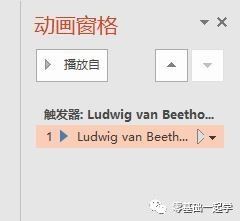
注:如果我们在“开始”的菜单中选择“单击”,那么动画窗格里会显示“触发器”,如果我们选择“自动”,那么动画窗格中则只会显示一个动画效果。
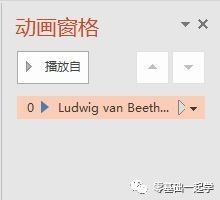
这时,我们点击下拉菜单,找到“效果”选项,如图:

进入效果的编辑界面,如图:
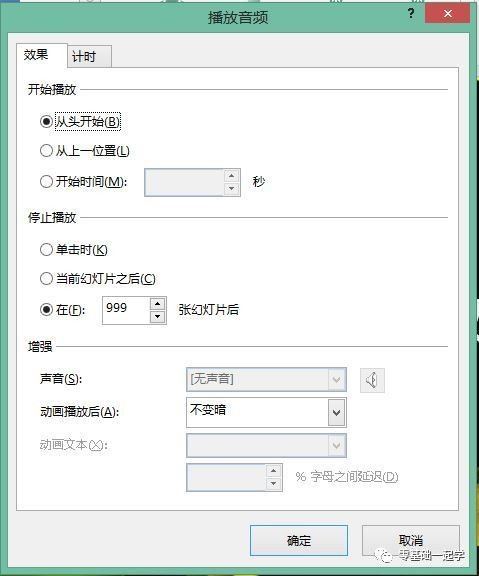
这里有“开始播放”的选项对吧,它有三个选项:“从头开始”、“从上一位置”、“开始时间()秒”。看到这三个选项,大家是不是就理解了“播放后返回开头”这个选项了!因为音频可以不从头播放,这一点是focusky所做不到的。比如,我们可以希望让音乐从半截响起,然后之后的循环再从头开始播放,那么我们可以同时勾选“循环播放直到停止”、“播放后返回开头”两个选项,并在动画窗格处,找到音乐动画效果,右键点击“效果”,然后在开始选项中设置从什么时间开始播放即可。
在下面是停止播放,也有三个选项:“单击时”、“当前幻灯片之后”、“在()张幻灯片之后”。如果选择“单击时”,那么一定不要在之前勾选播放时隐藏这个选项,因为一旦隐藏你就单击不了了;如果选择“当前幻灯片之后”,则就不是跨幻灯片播放了,这个音乐只能在这一页中播放;如果选择“在()张幻灯片之后”,那么就是跨幻灯片播放了,你需要在哪页让音乐停止,就在格中输入相应的页数就可以啦。这个设定方式比focusky要好用很多!
设置完效果,我们点击旁边的计时功能,如图:
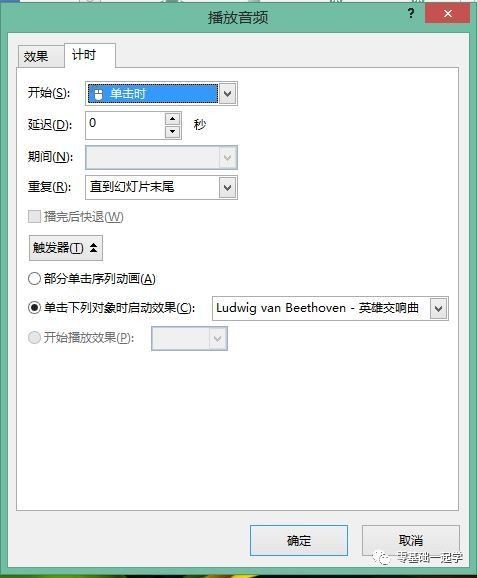
我们可以看到这里可以设置延迟时间,下面还可以设置重复次数。下面的触发器不是我们今天要分享的内容,我们在focusky中讲解完交互的使用后,再和大家进行触发器的分享吧。





















 被折叠的 条评论
为什么被折叠?
被折叠的 条评论
为什么被折叠?








